
چاپ از طریق چاپ ایمن
این بخش نحوه چاپ سند از یک برنامه به عنوان یک سند ایمن را توضیح می دهد. اولین قسمت از این بخش نحوه ارسال سند ایمن به دستگاه و دومین قسمت این بخش نحوه چاپ سند ایمن بر روی دستگاه را توضیح می دهد.
ارسال سند ایمن از رایانه به دستگاه
1
سندی در برنامه ای باز کنید و کادر محاوره چاپ را نشان دهید.
2
درایور چاپگر را برای این دستگاه انتخاب کرده و روی [موارد ترجیحی] یا [ویژگی ها] کلیک کنید.
3
[Secured Print] در [Output Method] را انتخاب کنید.
صفحه بازشوی [Information] نمایش داده شده میشود. پیام را بررسی کنید و روی [بله] یا [خیر] کلیک کنید.
4
در صورت نیاز تنظیمات چاپ را مشخص کرده و روی [OK] کلیک کنید.
زبانه را طبق تنظیمات تغییر دهید.
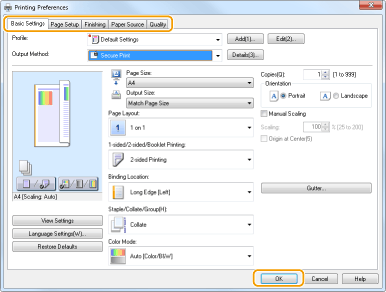
5
روی [چاپ] یا [تأیید] کلیک کنید.
بعد از اینکه سند ایمن به دستگاه ارسال شد، در حافظه دستگاه در انتظار چاپ می ماند.
چاپ اسناد ایمن
اسناد ایمن ارسال شده به دستگاه را چاپ می کند. بعد از اینکه یک مدت زمان معتبر (تغییر دوره زمانی معتبر برای اسناد ایمن) سپی شدx سند ایمن از حافظه دستگاه حذف شده و دیگر چاپ نمی شود.

|
|
اگر اسناد ایمن چاپ نشوند، فضای حافظه را اشغال می کنند و ممکن است مانع از این شوند که دستگاه حتی اسناد معمولی (غیر ایمن) را چاپ کند. به محض اینکه می توانید اسناد ایمن را چاپ کنید.
می توانید بررسی کنید چه مقدار از حافظه صرف اسناد ایمن می شود.
<Status Monitor>  <Device Information> <Device Information>  <Secure Print Memory Usage> <Secure Print Memory Usage> |
1
<Secure Print> در صفحه Home را انتخاب کنید. صفحه Home
2
کادر انتخاب را برای چاپ سند ایمن علامت بزنید و <Start> را انتخاب کنید.
می توانید چندین سند که PIN مشابهی دارند انتخاب کنید.

اگر صفحه انتخاب کاربر نشان داده می شود
اگر اسناد ایمن از جانب دو یا تعداد بیشتری از کاربران در حافظه ذخیره شده باشد، صفحه انتخاب کاربر قبل از صفحه انتخاب فایل نشان داده می شود. نام کاربری خود را انتخاب کنید.
حذف سند ایمن
می توانید به صورت کلی چندین سند را حذف کنید. کادر انتخاب را برای حذف سند ایمن علامت بزنید و <Delete> را انتخاب کنید.
3
PIN را وارد کنید و <Apply> را انتخاب نمایید.
زمانی که چند سند با PIN های متفاوت در مرحله 2 انتخاب کنید، پیامی نشان داده می شود. <Close> را انتخاب کنید و دوباره اسناد ایمن را در مرحله 2 انتخاب کنید.
چاپ شروع می شود.
اگر می خواهید چاپ را لغو کنید، <Cancel>  <Yes> را انتخاب کنید.
<Yes> را انتخاب کنید.
 <Yes> را انتخاب کنید.
<Yes> را انتخاب کنید.تغییر دوره زمانی معتبر برای اسناد ایمن
می توانید دوره زمانی معتبر را از زمانی که سند ایمن به دستگاه ارسال می شود تا زمانی که حذف می شود در یک دوره خاص زمانی تغییر دهید.
1
<Menu> در صفحه Home را انتخاب کنید. صفحه Home
2
<Function Settings> را انتخاب کنید.
3
<Secure Print> را انتخاب کنید.
اگر صفحه ورود به سیستم ظاهر شد، شناسه و PIN صحیح را وارد کنید. ورود به دستگاه
4
<Secure Print Deletion Time> را انتخاب کنید.

زمانی که <Secure Print Deletion Time> قابل انتخاب نیست
گزینه <Use Secure Print> را روی <On> تنظیم کنید.
غیرفعال کردن چاپ ایمن
گزینه <Use Secure Print> را بر روی <Off> تنظیم کنید و سپس دوباره دستگاه را راه اندازی نمایید.
5
مشخص کنید دستگاه تا چه زمانی اسناد ایمن را نگه دارد و <Apply> را انتخاب کنید.
سند ایمن از حافظه دستگاه حذف می شود مگر اینکه تا قبل از سپری شدن زمان تعیین شده چاپ شود.
6
<Apply> را انتخاب کنید.
7
<OK> را انتخاب کنید.
8
دستگاه را مجدداً راهاندازی کنید. نحوه راهاندازی مجدد دستگاه